'>
Hanghatás nélküli játék? Ahogy hang nélkül nézel egy horrorfilmet, ebben mi a móka?
Tehát, ha van MSI alaplapja, és valami nem stimmel a hangjával, akkor az audió illesztőprogram frissítésének kell választania. Lehet, hogy nem tudja, honnan szerezheti be audio meghajtók gyorsan és egyszerűen. De ne aggódj. A következő tartalom két módot kínál a megszerzésére MSI audio meghajtók . Sok Windows-felhasználónak segített az összes frissítés hatékonyabb megszerzésében.
Miért van szükség MSI audió illesztőprogramra?
Az illesztőprogramok olyan szoftverkomponensek, amelyek az eszközöket és az operációs rendszert egymással beszélgetésre késztetik. A rendszer és az eszköz is frissül, hogy utolérje a változó világot, így az illesztőprogramok is. Ha az operációs rendszer megváltoztatja az eszközökhöz való beszéd módját, és az illesztőprogramok nem frissültek, az eszközök nem tudnak megfelelő parancsokat fogadni, és problémákat okozhatnak.
Ezért, amikor problémákba ütközik, le kell töltenie a kapcsolódó illesztőprogramot a megoldáshoz.
Hogyan lehet letölteni az MSI audió illesztőprogramokat?
Kétféleképpen töltheti le az MSI audió illesztőprogramjait.
1. lehetőség - manuálisan - Szüksége lesz némi számítógépes ismeretekre és türelemre az illesztőprogramok ilyen módon történő frissítéséhez, mert pontosan megtalálja a megfelelő illesztőprogramot az interneten, letölti és lépésről lépésre telepíti.
VAGY
2. lehetőség - automatikusan (ajánlott) - Ez a leggyorsabb és legegyszerűbb lehetőség. Mindezt csak néhány egérkattintással végezheti el - még akkor is, ha számítógépes újonc vagy.
1.opció - Töltse le és telepítse manuálisan az illesztőprogramot
Az MSI audió illesztőprogramokat letöltheti az MSI webhelyéről. De ne feledje, először keresse meg az alaplap modellnevét.
Ez azért van, mert a piacon lévő összes alaplap beágyazott hangkártyával vagy fedélzeti hangzással rendelkezik. Ezért, ha le akarja tölteni az MSI audió illesztőprogramját, meg kell találnia az alaplap adatait.
- Menj a MSI támogatási oldal és keresse meg termékét a keresőmezőben.

- Kattintson az Illesztőprogram elemre, és válassza ki az operációs rendszert.
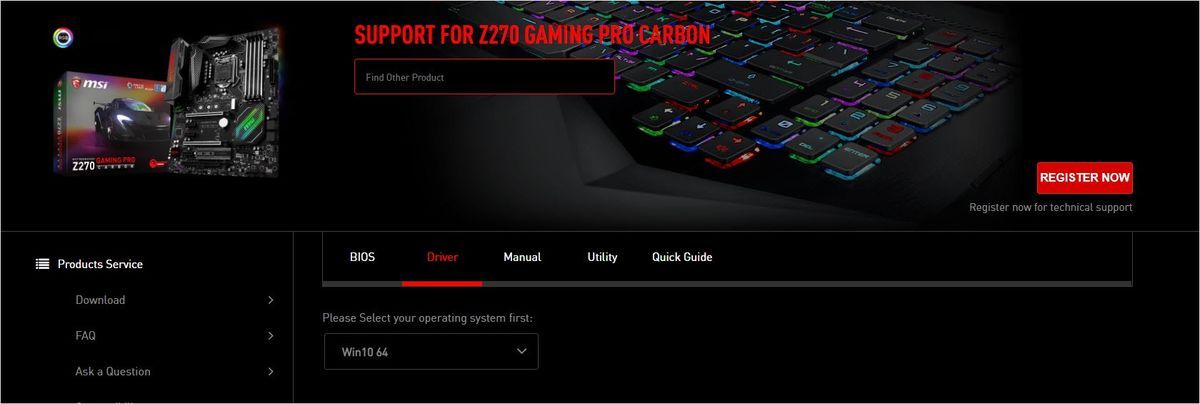
- Töltse le és telepítse manuálisan az illesztőprogramot.

2. lehetőség - Az MSI audió illesztőprogramok automatikus frissítése
Ha nincs ideje, türelme vagy számítógépes ismerete az illesztőprogram manuális frissítésére, akkor a Driver Easy segítségével automatikusan megteheti.
Driver Easy automatikusan felismeri a rendszerét, és megtalálja a megfelelő illesztőprogramokat. Nem kell pontosan tudnia, hogy a számítógépe melyik rendszert futtatja, nem kell kockáztatnia a rossz illesztőprogram letöltését és telepítését, és nem kell aggódnia a hiba miatt a telepítés során.
Az illesztőprogramokat automatikusan frissítheti az INGYENES vagy a Pro verzió of Driver Easy. De a Pro verzió mindössze 2 kattintás szükséges (és teljes támogatást és 30 napos pénzvisszafizetési garanciát kap):
- Letöltés és telepítse a Driver Easy programot.
- Futtassa az Illesztőprogramot és kattintson Szkenneld most gomb. A Driver Easy majd átvizsgálja a számítógépet, és felismeri a problémás illesztőprogramokat.
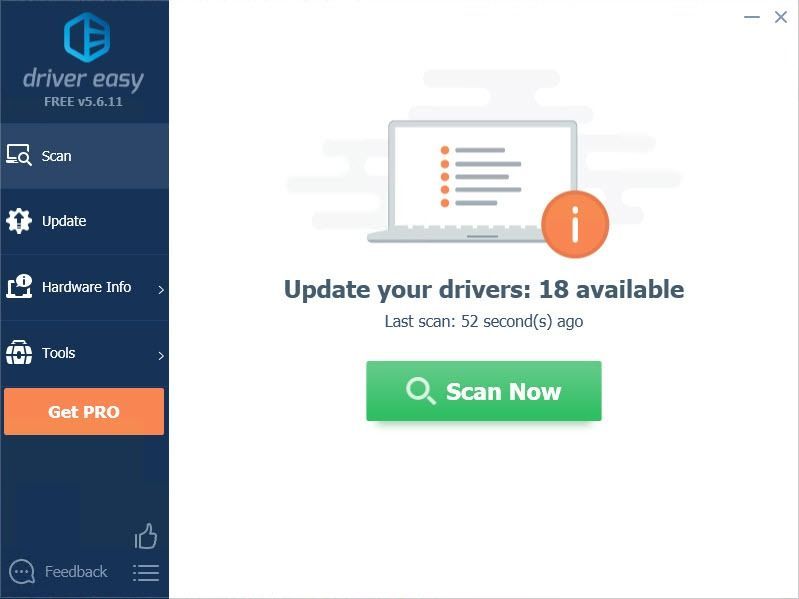
- Kattints a Frissítés gomb az illesztőprogram mellett az illesztőprogram megfelelő verziójának automatikus letöltéséhez és telepítéséhez (ezt az Ingyenes verzióval teheti meg).
Vagy kattintson Mindent frissíteni a megfelelő verziójának automatikus letöltéséhez és telepítéséhez összes illesztőprogramok, amelyek hiányoznak vagy elavultak a rendszeredről (ehhez szükség van a Pro verzió - a rendszer frissítést kér, amikor az Összes frissítése gombra kattint.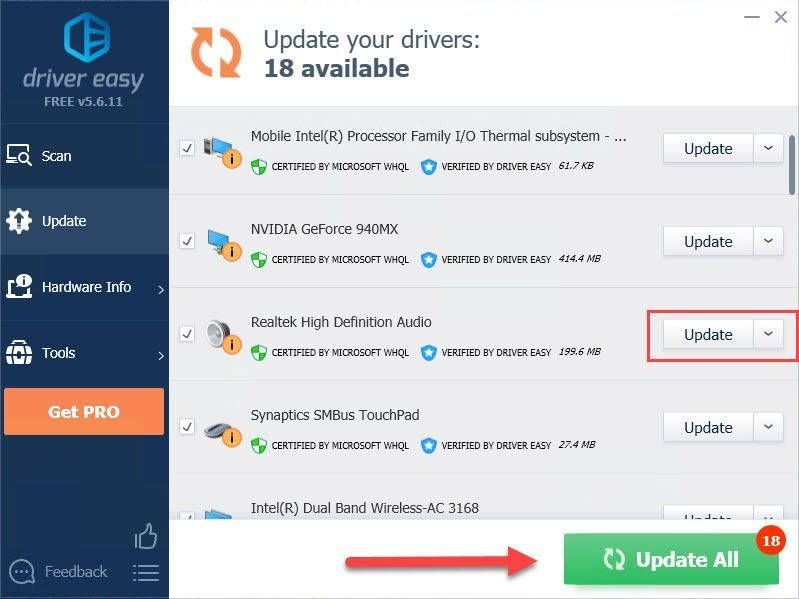
Köszönöm, hogy elolvasta. Remélem, hogy ez a cikk megfelel az Ön igényeinek. És szívesen megjegyzést fűz az alábbiakhoz.

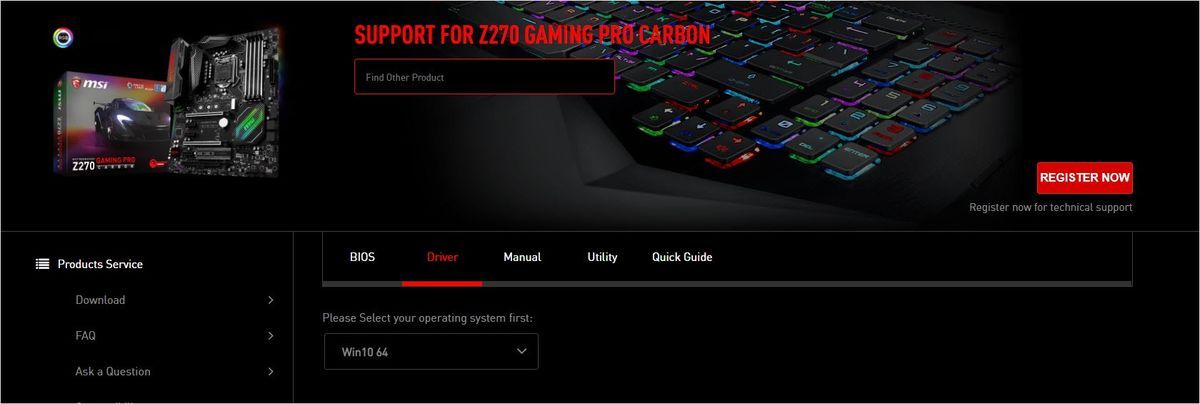

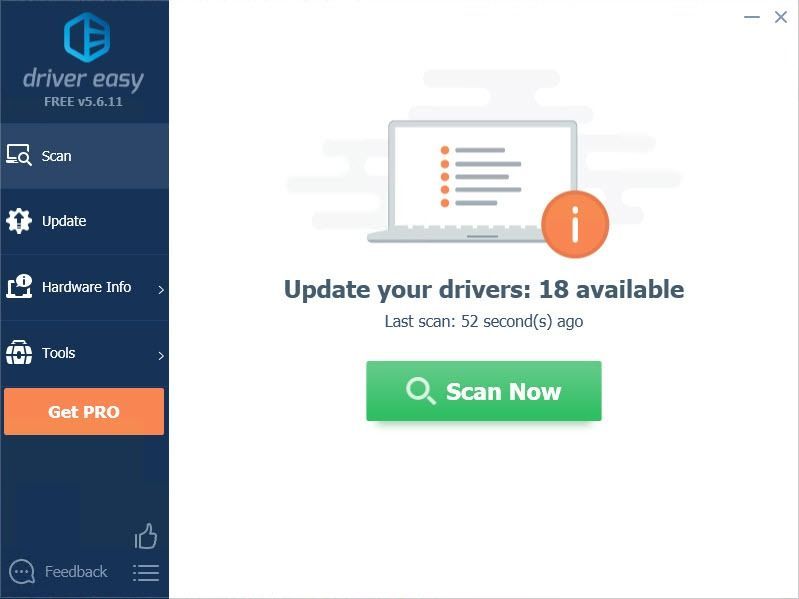
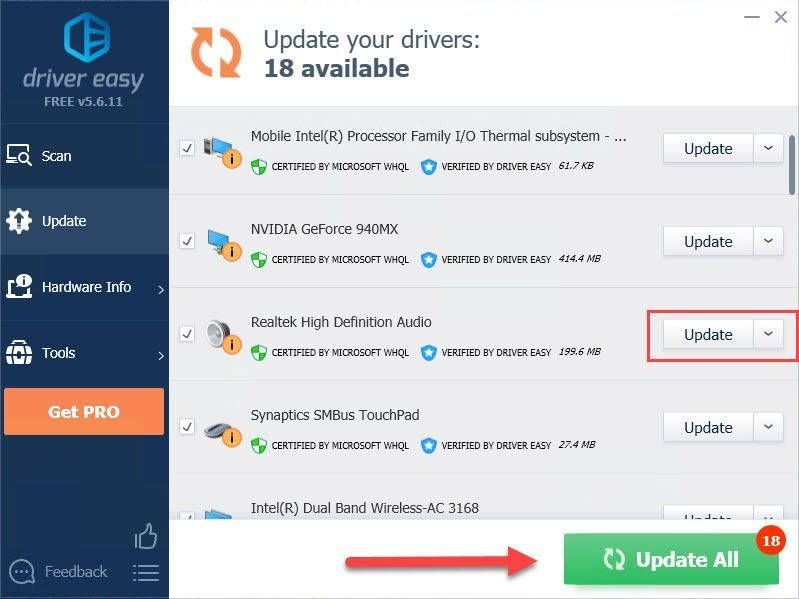






![[Megoldva] A Hitman 3 összeomlik PC-n – Tippek 2022-re](https://letmeknow.ch/img/knowledge/90/hitman-3-crashing-pc-2022-tips.jpg)